HTML - это язык разметки, который используется для создания веб-страниц. В нем есть много возможностей для добавления интерактивности к веб-сайтам. Одна из таких возможностей - создание всплывающей подсказки при нажатии на кнопку. Такая функциональность может быть полезной для предоставления дополнительной информации или пояснений пользователю.
В этой статье мы рассмотрим, как создать всплывающую подсказку при нажатии на кнопку в HTML. Мы будем использовать язык программирования JavaScript, чтобы добавить интерактивность к нашему коду. Этот язык позволяет нам создавать динамические веб-страницы и взаимодействовать с пользователями.
Для начала, создадим кнопку в HTML. Для этого мы будем использовать тег <button>. Мы также зададим кнопке уникальный идентификатор, чтобы в дальнейшем связать ее с нашим кодом JavaScript. Вот пример кода кнопки:
<button id="myButton">Нажми меня</button>Далее, добавим код JavaScript, который будет отображать всплывающую подсказку при нажатии на кнопку. Мы будем использовать методы DOM (Document Object Model), чтобы получить доступ к кнопке и управлять ею. Вот пример кода JavaScript:
<script>
var button = document.getElementById('myButton');
button.onclick = function() {
alert('Привет! Это всплывающая подсказка!');
};
</script>В этом коде мы сначала получаем доступ к кнопке с помощью метода document.getElementById() и сохраняем ее в переменную button. Затем мы устанавливаем обработчик события onclick, который будет вызван при нажатии на кнопку. Внутри обработчика мы используем метод alert() для отображения всплывающей подсказки с сообщением "Привет! Это всплывающая подсказка!".
Теперь, когда пользователь нажимает на кнопку, он увидит всплывающую подсказку с нашим сообщением. Это простой способ добавить интерактивность и дополнительную информацию на веб-страницу.
Всплывающая подсказка: создание при нажатии на кнопку в HTML
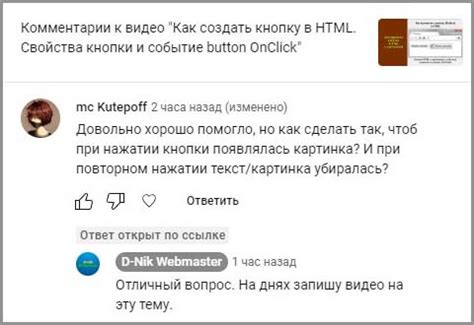
- Создайте кнопку с помощью элемента
<button>. Укажите уникальный идентификатор для кнопки с помощью атрибутаid. Например: - Определите стиль для всплывающей подсказки с помощью CSS. Установите свойство
position: absolute;для всплывающей подсказки, чтобы она была размещена поверх остального содержимого страницы. Например: - Создайте всплывающую подсказку с помощью элемента
<div>. Задайте уникальный идентификатор для всплывающей подсказки с помощью атрибутаid. Например: - Напишите функцию JavaScript для отображения и скрытия всплывающей подсказки. В функции используйте методы
getElementById()для получения кнопки и всплывающей подсказки, а также свойстваstyle.visibilityдля изменения видимости всплывающей подсказки. Например: - Добавьте обработчики событий к кнопке. Используйте событие
onclickдля вызова функцииshowTooltip()при нажатии на кнопку и событиеonmouseoutдля вызова функцииhideTooltip()при уходе курсора с кнопки. Например:
<button id="myButton">Нажми меня!</button>
<style>
#myTooltip {
position: absolute;
visibility: hidden;
}
</style>
<div id="myTooltip">Это всплывающая подсказка!</div>
<script>
function showTooltip() {
var button = document.getElementById("myButton");
var tooltip = document.getElementById("myTooltip");
tooltip.style.visibility = "visible";
}
function hideTooltip() {
var tooltip = document.getElementById("myTooltip");
tooltip.style.visibility = "hidden";
}
</script>
<button id="myButton" onclick="showTooltip()" onmouseout="hideTooltip()">Нажми меня!</button>
Теперь у вас есть всплывающая подсказка, которая будет отображаться при нажатии на кнопку. Используя эти простые шаги, вы можете создать интерактивные элементы на своей HTML-странице и улучшить пользовательский опыт.
HTML и CSS для всплывающей подсказки

В HTML и CSS можно создать всплывающие подсказки с использованием позиционирования элементов и атрибута "title".
Для создания всплывающей подсказки, необходимо задать атрибут "title" элементу, для которого вы хотите отобразить подсказку. Например, если вы хотите показать подсказку при наведении курсора на кнопку, вы можете добавить атрибут "title" к `
``
При наведении курсора на кнопку, браузер автоматически покажет содержимое атрибута "title" во всплывающей подсказке.
Если вы хотите стилизовать всплывающую подсказку или изменить ее положение, вы можете использовать CSS. Создайте класс или идентификатор для элемента, содержащего подсказку, и определите его стили с помощью CSS-селектора. Например, вы можете использовать класс "tooltip" и определить его стили в CSS:
`.tooltip {`
`position: absolute;`
`background-color: #000;`
`color: #fff;`
`padding: 10px;`
`}`
Затем можно использовать этот класс в HTML, добавив его к элементу с помощью атрибута "class". Например:
``
Различие подсказок встроенного браузера и стилизованной подсказки состоит в визуальном отображении и возможности изменения внешнего вида. Вы можете изменить цвет фона, цвет текста, шрифт и многое другое для достижения необходимого дизайна подсказки.
HTML и CSS позволяют создавать всплывающие подсказки с использованием атрибута "title" и стилей, определенных с помощью CSS. Это полезный инструмент для предоставления дополнительной информации пользователю при наведении курсора на определенный элемент.
Заметка: всплывающие подсказки не поддерживаются на всех устройствах, поэтому рекомендуется использовать альтернативные способы предоставления информации для мобильных пользователей.
Назначение JavaScript для обработки события клика

Событие клика возникает, когда пользователь нажимает на элемент на веб-странице с помощью мыши или другого устройства ввода, такого как сенсорный экран. Для того чтобы добавить обработчик события клика с использованием JavaScript, мы можем использовать метод addEventListener().
Ниже приведен пример кода, демонстрирующий, как использовать JavaScript для обработки события клика на кнопке:
- Создайте HTML-код для кнопки, на которую вы хотите добавить обработчик события:
<button id="myButton">Нажми меня</button>
- Напишите JavaScript-код, который добавит обработчик события клика на кнопку:
<script>
// Находим кнопку по идентификатору
var button = document.getElementById("myButton");
// Добавляем обработчик события клика на кнопку
button.addEventListener("click", function() {
alert("Вы нажали на кнопку!");
});
</script>
Таким образом, JavaScript позволяет нам привнести интерактивность на веб-страницу и отклик на действия пользователя, такие как клик, с помощью обработки событий клика.
HTML-разметка для кнопки
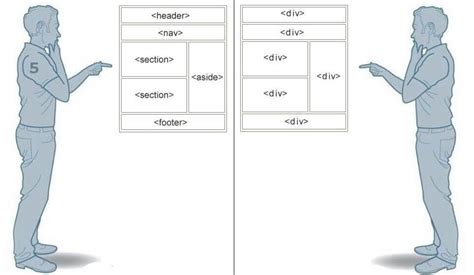
В HTML есть специальный тег <button>, который предназначен для создания кнопок. Чтобы создать кнопку, добавьте тег <button> в свою HTML-разметку. Внутри тега <button> вы можете добавить любой текст или сделать кнопку с помощью изображения.
Например, чтобы создать кнопку с текстом "Нажми меня", используйте следующий HTML-код:
<button>Нажми меня</button> Вы также можете добавить атрибут id для кнопки, чтобы использовать его в дальнейшем для добавления событий или стилей. Например:
<button id="myButton">Нажми меня</button> Теперь вы можете использовать идентификатор myButton в своих скриптах или стилях.
Если вы хотите добавить всплывающую подсказку при наведении на кнопку, вы можете использовать атрибут title. Например, чтобы добавить подсказку "Нажми меня!" к кнопке, используйте следующий HTML-код:
<button title="Нажми меня!">Нажми меня</button> Теперь, когда пользователь наведет курсор на кнопку, появится всплывающая подсказка с текстом "Нажми меня!".
Помимо текстовых подсказок, вы также можете использовать изображения в качестве подсказок. Для этого просто добавьте тег <img> в атрибут title кнопки. Например:
<button title="<img src="tooltip.png" alt="Всплывающая подсказка">">Нажми меня</button> В этом случае, когда пользователь наведет курсор на кнопку, появится изображение tooltip.png в качестве подсказки.
Теперь вы знаете, как создать кнопку в HTML и добавить всплывающую подсказку при наведении на нее.
Добавление стилей для кнопки и подсказки
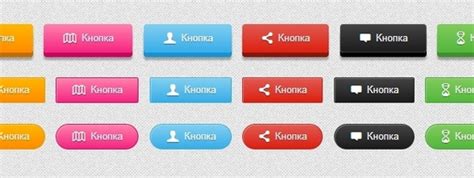
Чтобы создать стильную кнопку, вы можете использовать классы CSS. Например, вы можете добавить класс "button" к своей кнопке и применить к ней стили:
HTML:
<button class="button">Нажми меня</button>
CSS:
.button {
background-color: #4CAF50; /* Зеленый цвет фона кнопки */
border: none; /* Удаление границы кнопки */
color: white; /* Белый цвет текста на кнопке */
padding: 10px 20px; /* Отступы внутри кнопки */
text-align: center; /* Выравнивание текста по центру */
text-decoration: none; /* Удаление подчеркивания под текстом кнопки */
display: inline-block; /* Размещение кнопки в одной строке с текстом */
font-size: 16px; /* Размер шрифта текста на кнопке */
}
.button:hover {
background-color: #45a049; /* Изменение цвета фона кнопки при наведении на нее */
}
Подсказка может быть создана как всплывающий элемент, например, с использованием класса "tooltip". Ниже приведен пример кода для создания подсказки:
HTML:
<button class="button" onmouseover="showTooltip()" onmouseout="hideTooltip()">Нажми меня</button> <p class="tooltip" id="tooltip">Это подсказка!</p>
CSS:
.tooltip {
visibility: hidden; /* Скрываем подсказку по умолчанию */
font-size: 12px; /* Размер шрифта текста подсказки */
background-color: #f9f9f9; /* Цвет фона подсказки */
color: #000000; /* Цвет текста подсказки */
text-align: center; /* Выравнивание текста по центру */
padding: 5px; /* Отступы внутри подсказки */
border-radius: 6px; /* Скругление углов подсказки */
position: absolute; /* Абсолютное позиционирование подсказки */
z-index: 1; /* Перекрытие других элементов страницы */
}
.tooltip::after {
content: ""; /* Пустое содержимое для псевдоэлемента */
position: absolute; /* Абсолютное позиционирование псевдоэлемента */
top: 100%; /* Позиционирование псевдоэлемента над подсказкой */
left: 50%; /* Позиционирование псевдоэлемента по центру */
margin-left: -5px; /* Центрирование псевдоэлемента */
border-width: 5px; /* Ширина границы псевдоэлемента */
border-style: solid; /* Стиль границы псевдоэлемента */
border-color: #f9f9f9 transparent transparent transparent; /* Цвет границы псевдоэлемента */
}
.tooltip.show {
visibility: visible; /* Показываем подсказку при наведении на кнопку */
}
JavaScript:
function showTooltip() {
document.getElementById("tooltip").classList.add("show");
}
function hideTooltip() {
document.getElementById("tooltip").classList.remove("show");
}
Таким образом, вы можете добавить стили для кнопки и подсказки, чтобы добиться желаемого внешнего вида и поведения при нажатии на кнопку.
Назначение идентификатора для кнопки и подсказки

Идентификаторы позволяют указать, какой элемент должен реагировать на события и установленные стили. Они также полезны для связывания кнопки и подсказки, чтобы при нажатии на кнопку именно та подсказка отображалась, которая с ней связана.
В HTML идентификаторы задаются с помощью атрибута id. Значения этого атрибута должны быть уникальными в пределах всего документа, то есть каждому элементу следует назначать уникальный идентификатор.
Пример использования идентификаторов:
- Назначьте идентификатор кнопке, например,
id="my-button": - Назначьте идентификатор подсказке, например,
id="my-tooltip":
<button id="my-button">Нажмите на меня!</button>
<div id="my-tooltip">Это всплывающая подсказка!</div>
После назначения идентификаторов, вам понадобится JavaScript код, который будет реагировать на событие клика по кнопке и управлять отображением подсказки.
Создание функции JavaScript для всплывающей подсказки

Для создания всплывающей подсказки при нажатии на кнопку в HTML, необходимо использовать функцию JavaScript. Эта функция будет вызываться при событии нажатия кнопки, и она будет отображать или скрывать подсказку.
Вот пример простой функции JavaScript для создания всплывающей подсказки:
function showTooltip() {
var tooltip = document.getElementById("tooltip");
tooltip.style.display = "block";
}
function hideTooltip() {
var tooltip = document.getElementById("tooltip");
tooltip.style.display = "none";
}
Функция showTooltip() отображает подсказку, а функция hideTooltip() скрывает ее. В эти функции используется метод getElementById(), чтобы получить доступ к элементу с идентификатором "tooltip". Затем мы изменяем свойство display элемента, чтобы показать или скрыть его.
Чтобы использовать эти функции при нажатии на кнопку, нужно добавить обработчики событий в HTML-код кнопки. Вот пример кода с кнопкой и всплывающей подсказкой:
<button onclick="showTooltip()" onblur="hideTooltip()">Нажми меня</button>
<p id="tooltip">Это всплывающая подсказка!</p>
В этом примере при нажатии на кнопку функция showTooltip() вызывается для отображения подсказки, а при потере фокуса кнопкой (например, когда на нее нажимают другую кнопку) функция hideTooltip() вызывается для скрытия подсказки.
Теперь, при нажатии на кнопку "Нажми меня", всплывающая подсказка с текстом "Это всплывающая подсказка!" будет отображаться, а при потере фокуса кнопкой она скроется.
Показ и скрытие всплывающей подсказки при нажатии
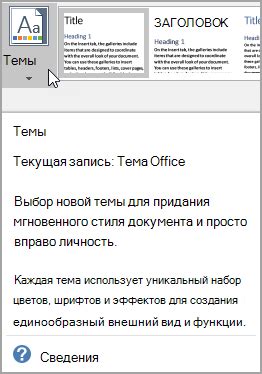
Если вам нужно добавить всплывающую подсказку для кнопки на вашем веб-сайте, вы можете использовать JavaScript и CSS для создания этой функциональности. Вот пример того, как можно реализовать такую подсказку:
- Создайте кнопку, для которой нужно добавить подсказку:
- Добавьте HTML-код для всплывающей подсказки. Включите этот код непосредственно после кнопки:
- Добавьте CSS-код для всплывающей подсказки:
- Используйте JavaScript, чтобы показать и скрыть всплывающую подсказку:
<button id="myButton">Нажми меня</button>
<div id="myTooltip" class="tooltip">Это всплывающая подсказка!</div>
.tooltip {
position: absolute;
z-index: 1;
visibility: hidden;
}
.tooltip.show {
visibility: visible;
}
const button = document.getElementById('myButton');
const tooltip = document.getElementById('myTooltip');
button.addEventListener('click', () => {
tooltip.classList.toggle('show');
});
Теперь, когда пользователь нажимает на кнопку, всплывающая подсказка будет появляться и исчезать. Вы можете дополнительно настроить внешний вид подсказки, добавив нужные свойства CSS.
Пример готового кода всплывающей подсказки в HTML
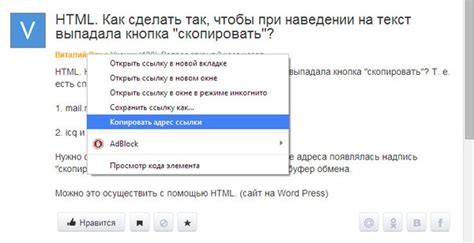
Для создания всплывающей подсказки в HTML можно использовать комбинацию HTML и CSS. Вот пример готового кода:
| HTML | CSS |
|---|---|
<div class="tooltip-container"> <button class="tooltip-button">Наведите курсор для подсказки</button> <div class="tooltip">Это всплывающая подсказка</div> </div> |
.tooltip-container {
position: relative;
}
.tooltip {
position: absolute;
top: 100%;
left: 50%;
transform: translateX(-50%);
background-color: #000;
color: #fff;
padding: 10px;
border-radius: 5px;
opacity: 0;
visibility: hidden;
transition: opacity 0.3s ease, visibility 0.3s ease;
}
.tooltip-container:hover .tooltip {
opacity: 1;
visibility: visible;
}
|
В данном примере используется элемент `
С помощью CSS задаются стили для всплывающей подсказки. Она позиционируется абсолютно относительно родительского элемента и отображается под кнопкой. Стили также определяют фон, цвет текста, отступы и другие параметры внешнего вида подсказки.
При наведении курсора на контейнер с подсказкой, применяются стили, которые делают подсказку видимой и изменяют её прозрачность и видимость анимационно.
Вы можете использовать данный пример кода в своем проекте, внося необходимые изменения в стили и содержимое подсказки.